如何用ps绘制一个球体
1、步骤一:新建画布,设置尺寸,设置背景颜色
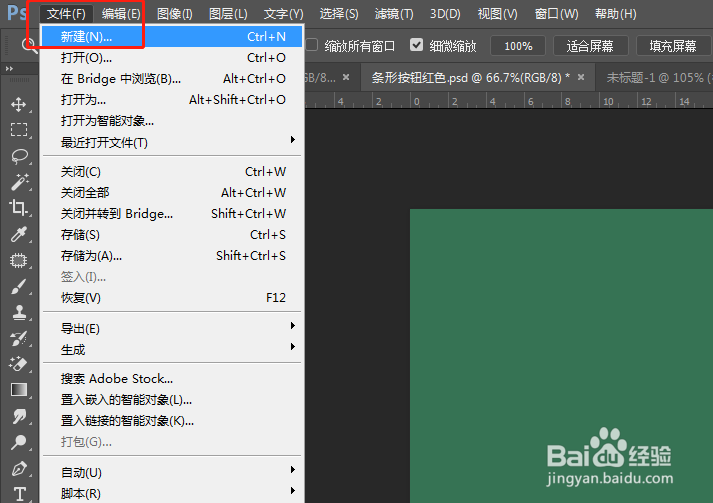
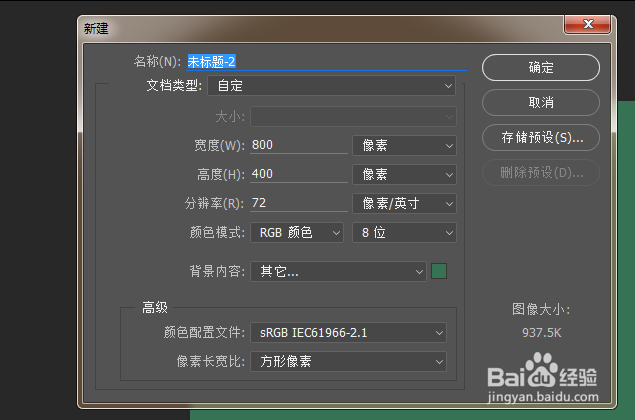
2、步骤二:选择椭圆工具,按住shift键绘制一个正圆。

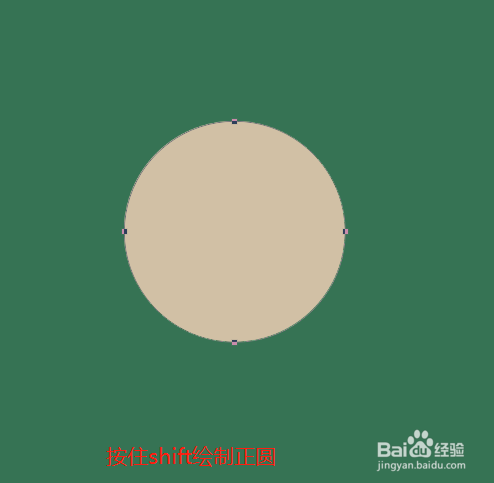
3、步骤三:然后选择椭圆选框工具,绘制一个椭圆选框
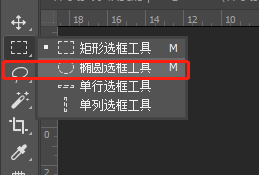
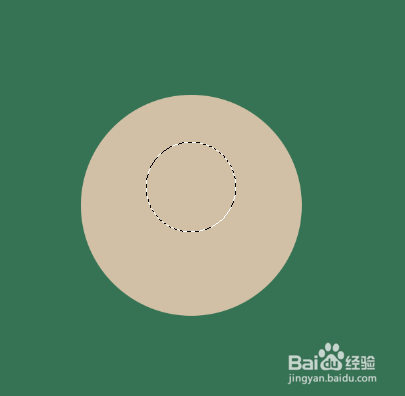
4、步骤四:然后我们右键羽化,对选区进行一个羽化
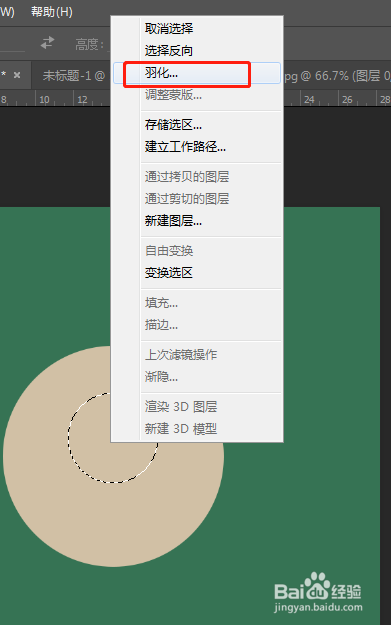
5、步骤五:弹出羽化对话框我们选择合适的数值即可。
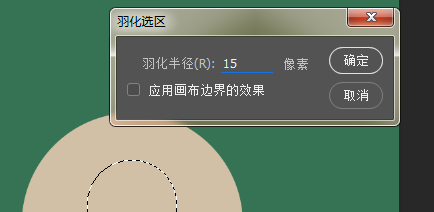
6、步骤六:然后我们新建一个图层,点击右下角的新建图层。
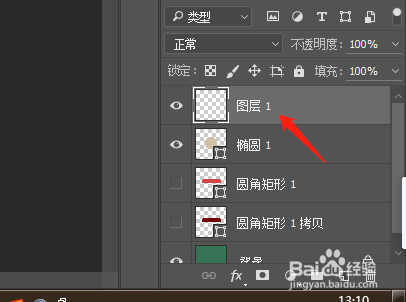
7、步骤七:更换前景色,变成白色。并用白色填充,并调整透明度和合适的数值。
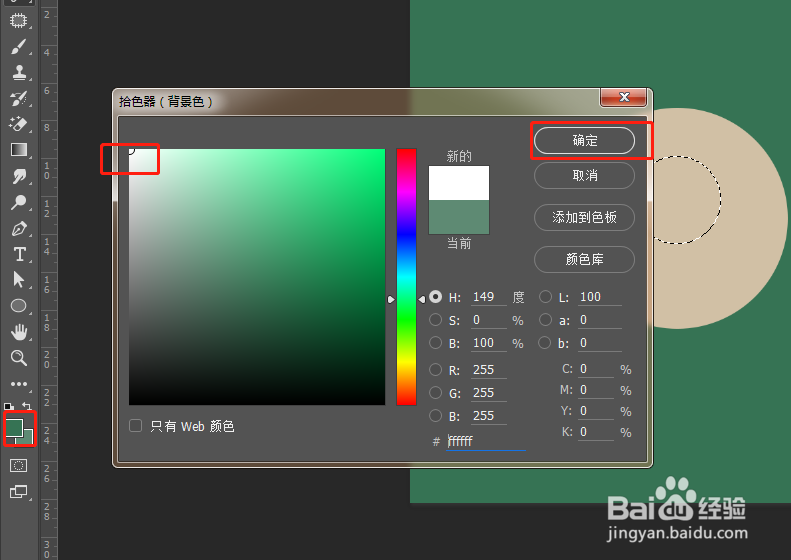

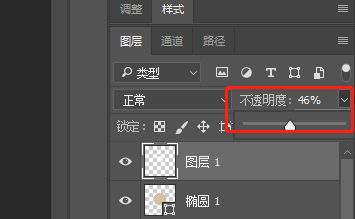
8、步骤八:以上操作以后我们即可看到一个平面圆。
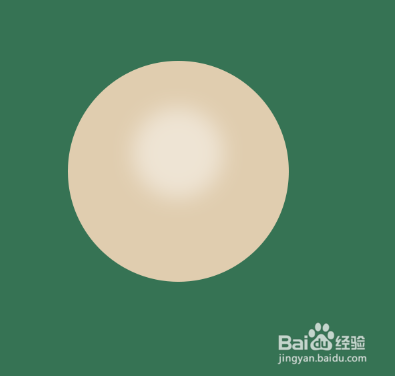
9、步骤九:然后我们可以为圆添加投影使其成为立体效果
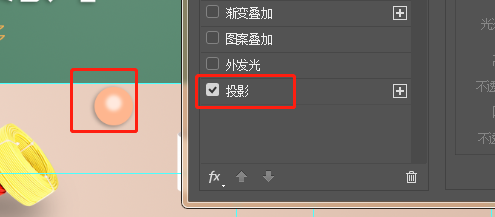
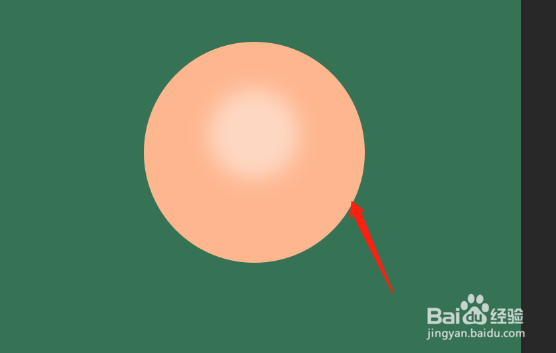
10、总结:
1.新建画布
2.然后选择椭圆工具,按下键盘的shift键绘制正圆
3.选择椭圆选框工具 绘制一个圆形选框,并且羽化
4.用白色填充,并调整透明度
5.为圆添加投影使其呈现立体效果

声明:本网站引用、摘录或转载内容仅供网站访问者交流或参考,不代表本站立场,如存在版权或非法内容,请联系站长删除,联系邮箱:site.kefu@qq.com。
阅读量:174
阅读量:79
阅读量:55
阅读量:50
阅读量:138